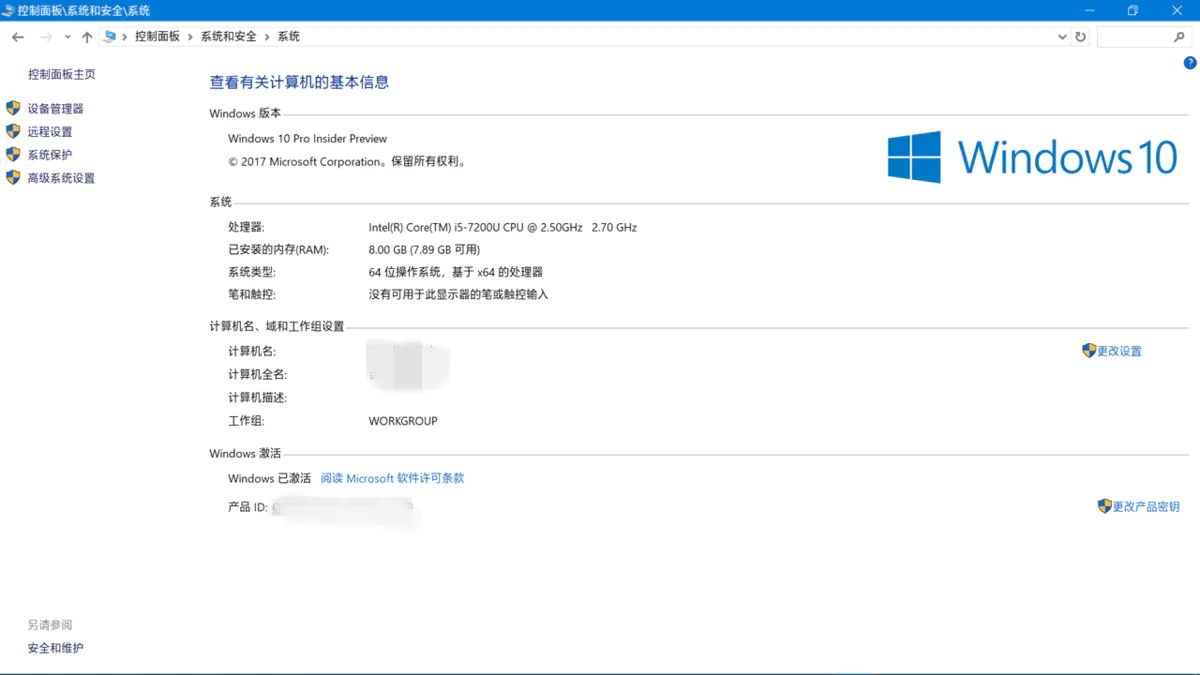
如果自己身处异地,但有需要用到家里的电脑怎么办,我们可以提前设置好远程控制电脑功能即可。有网友不清楚自己的win10远程控制电脑怎么设置,下面小编就教下大家设置win10远程控制电脑的方法。
工具/原料
系统版本:Windows10
品牌类型:机械革命 旷世
软件版本:Microsoft
1. 远程控制电脑首先打开【控制面板】→【系统和安全】→【系统】
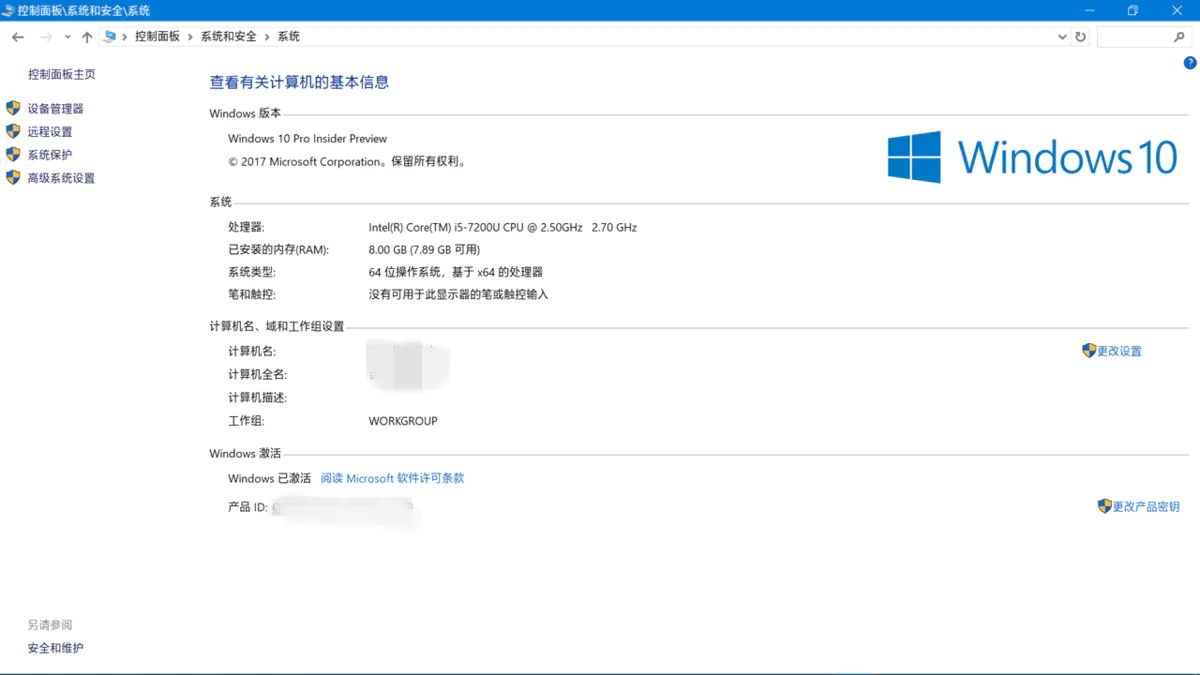
2.选择导航栏左侧的【远程设置】,确保下图中红框内为选中状态
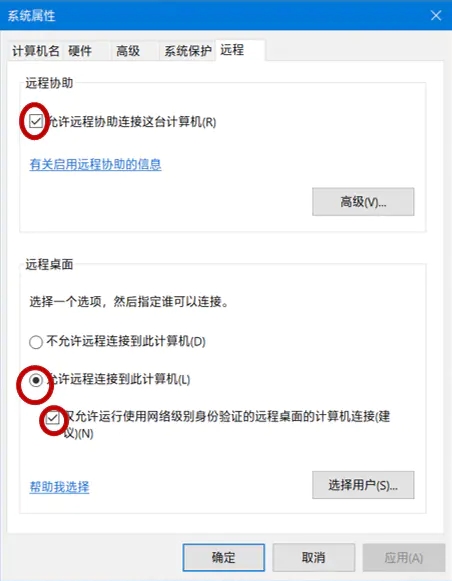
3.【控制面板】→【系统和安全】→【Windows Defender防火墙】。
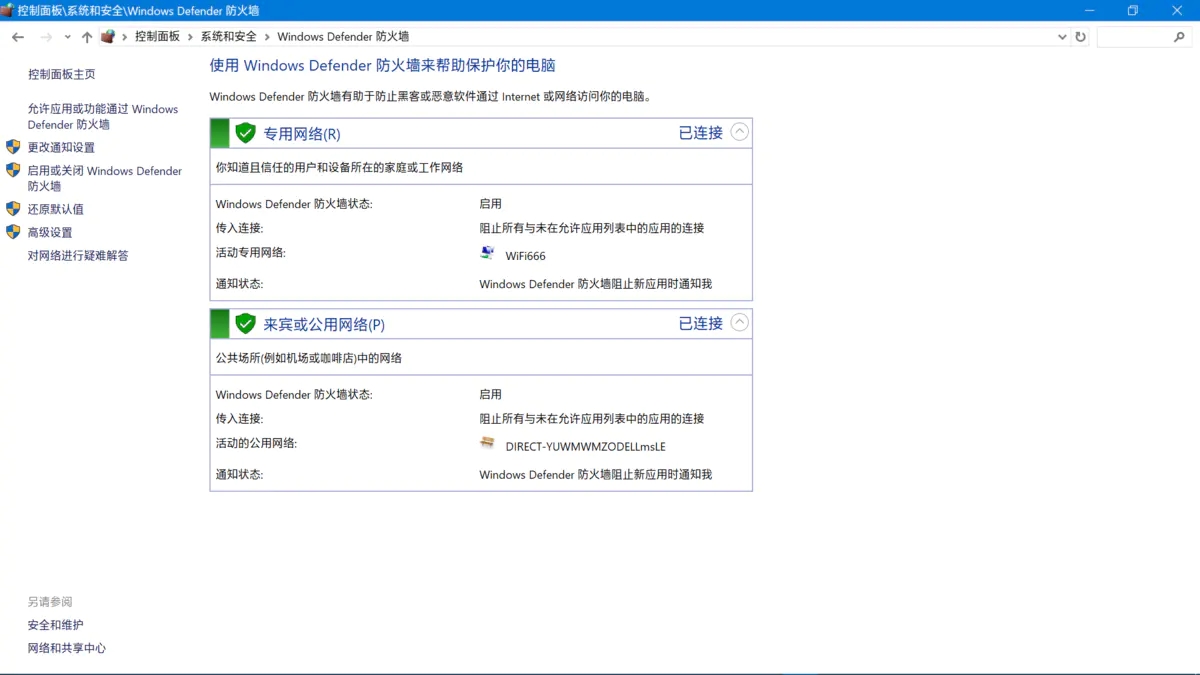
4.选择导航栏左侧的【允许应用或功能通过Windows Defender防火墙】。
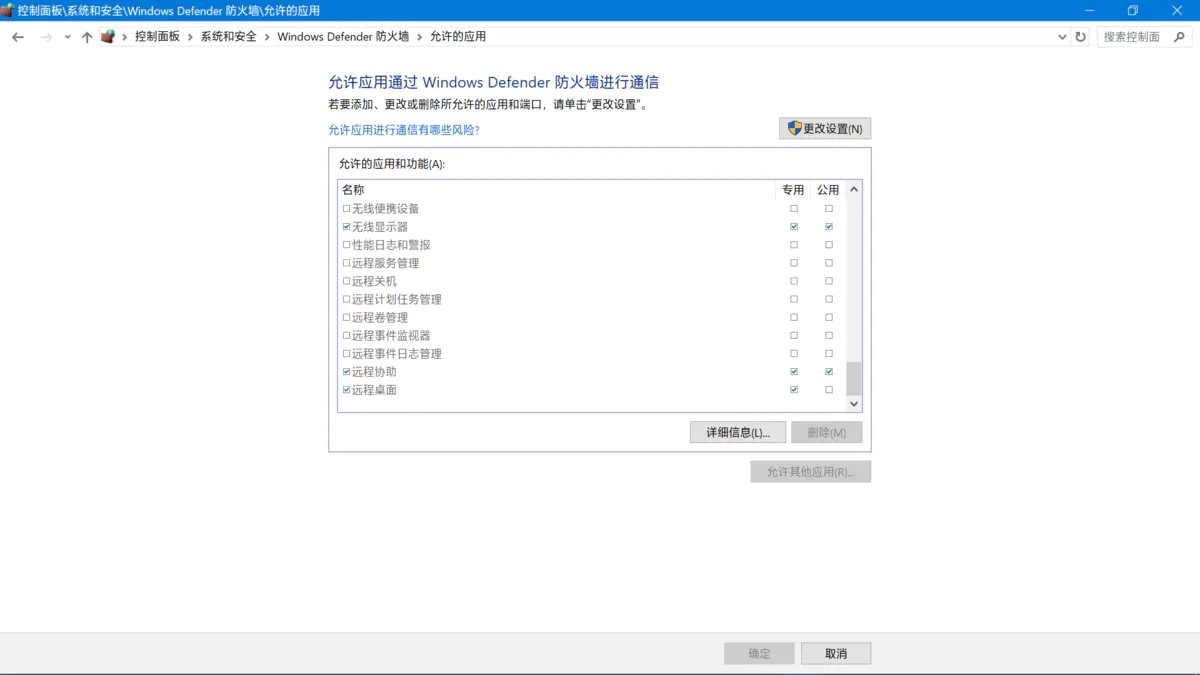
鼠标拉到最底端,检查 远程协助 和 远程桌面 处于选中状态。然后点击确定。做到这一步电脑端的设置已经完成。接下来我们要到手机等移动设备上继续完成配置。
5.移动端下载 Microsoft 远程桌面 app
安装完成后,打开app ,选择右上角的“+”按钮,出现下图:
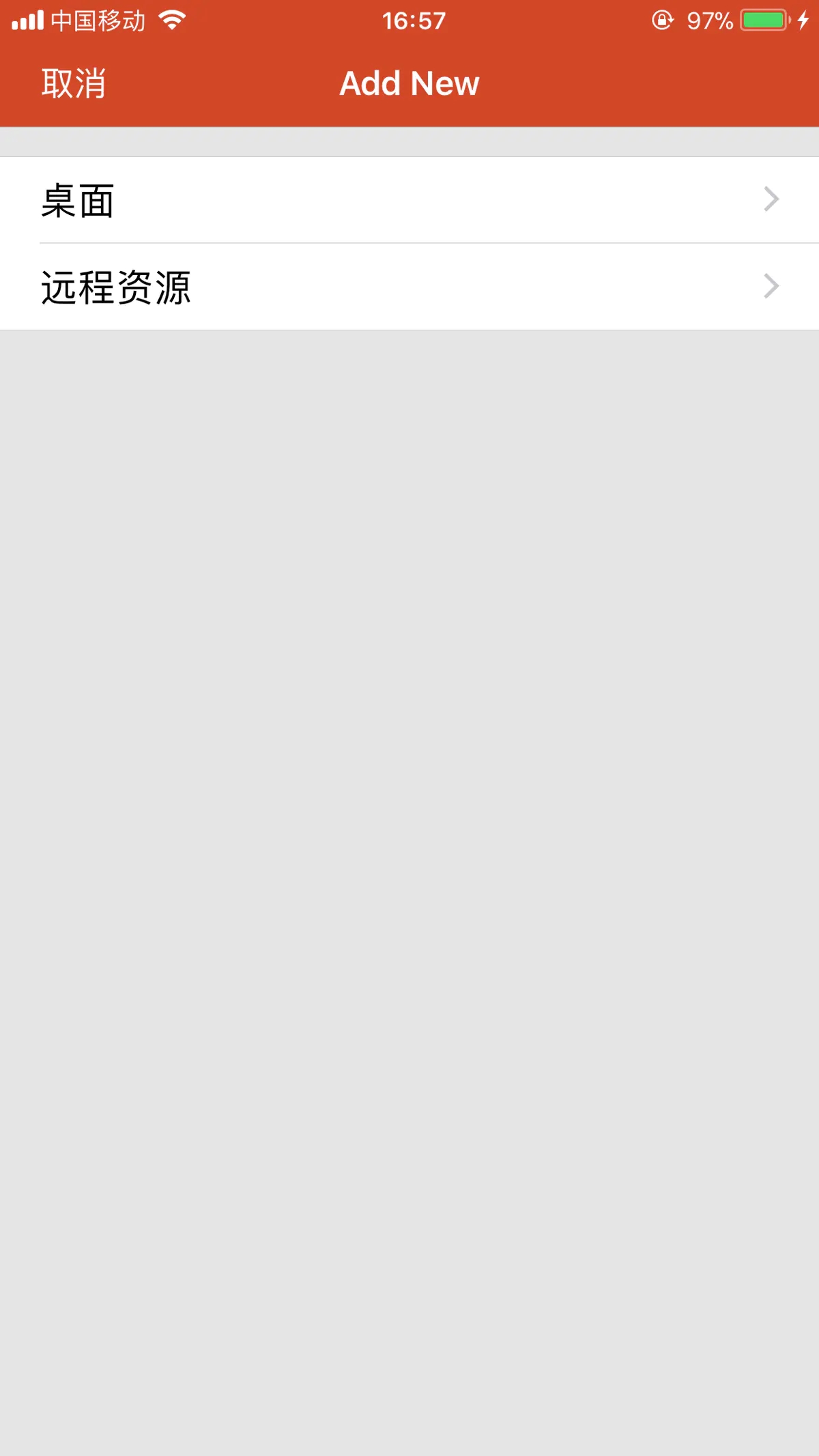
6.选择桌面,会要求输入想要建立远程连接的电脑的名称、IP地址等信息:
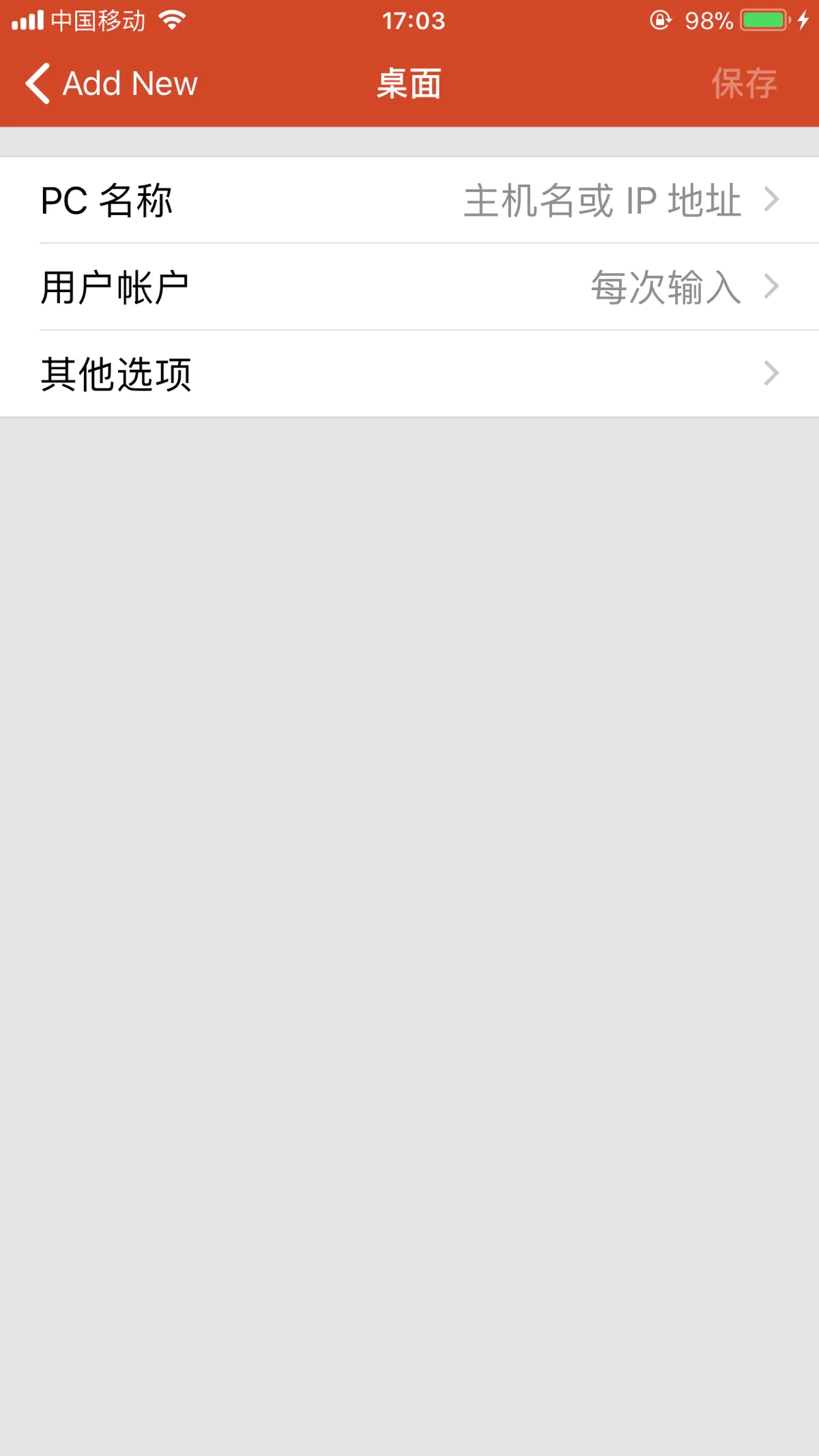
那么,如何查看电脑的IP地址呢?有两种方法可供选择
第一种,找到任务栏网络连接图标,单击鼠标右键
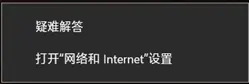
选择【打开网络和Internet设置】
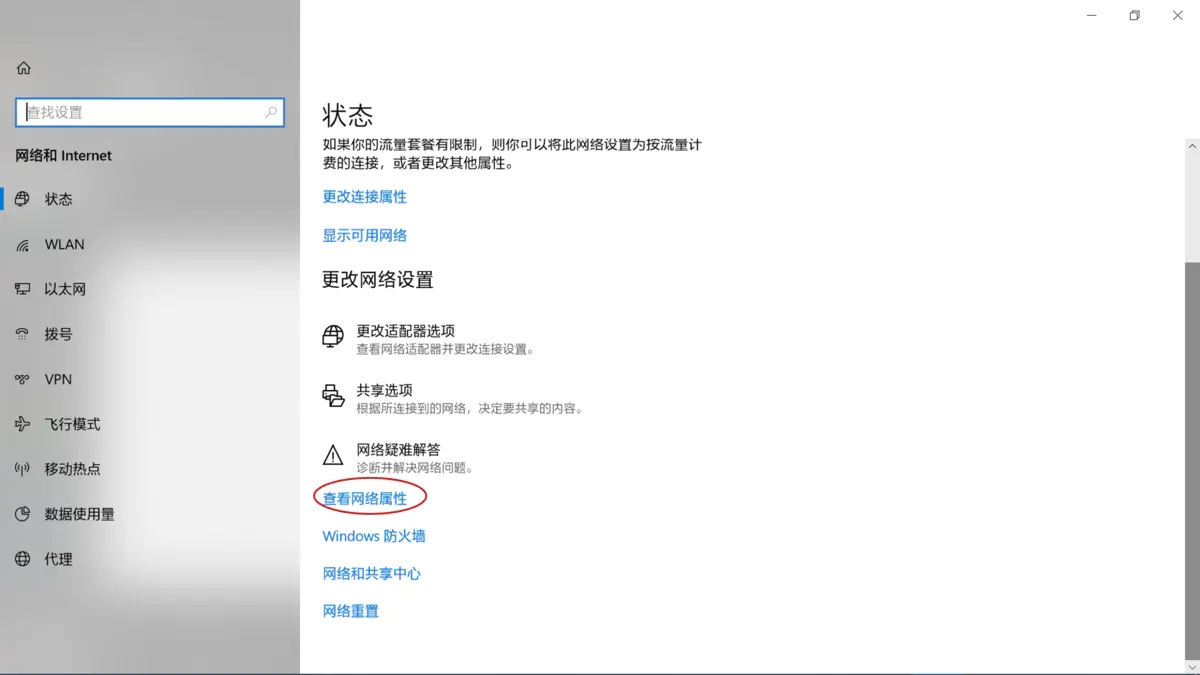
向下拖动,查看网络属性。找到IPv4 地址,注意,只需要将“/”前面的数字作为 IP地址。
还一种查看IP地址的方法:
【控制面板】→【网络和Internet】→[网络和共享中心
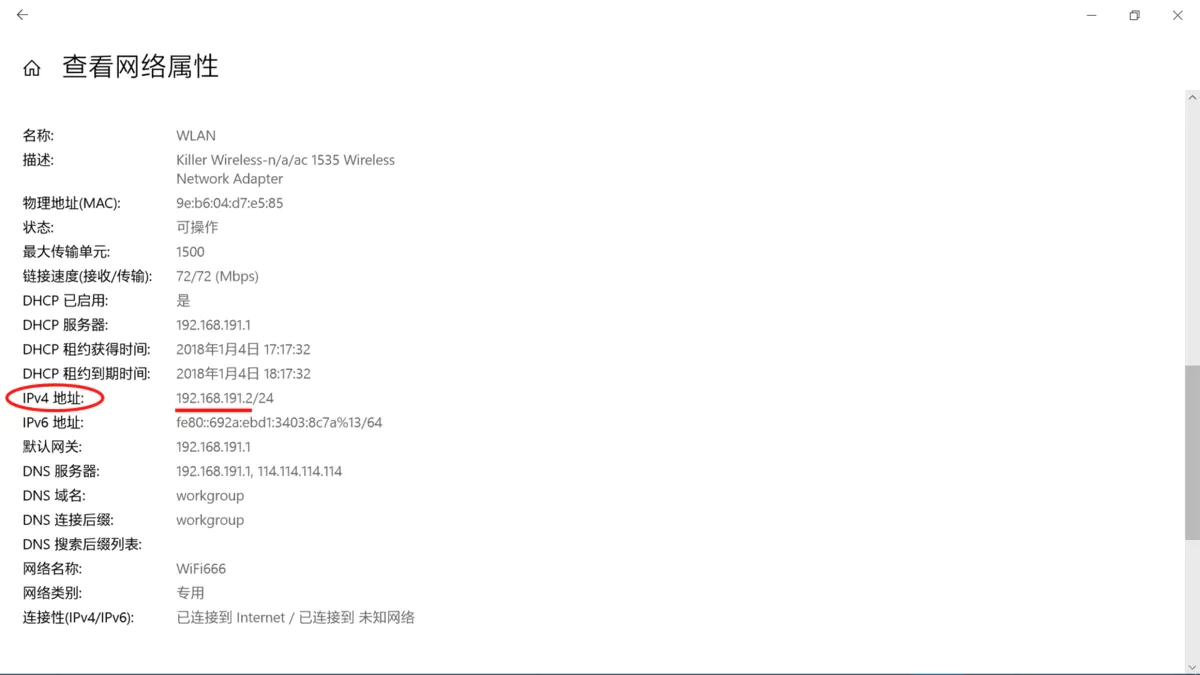
点击当前网络连接的名称→查看详细信息,找到IPv4 地址,输入即可。
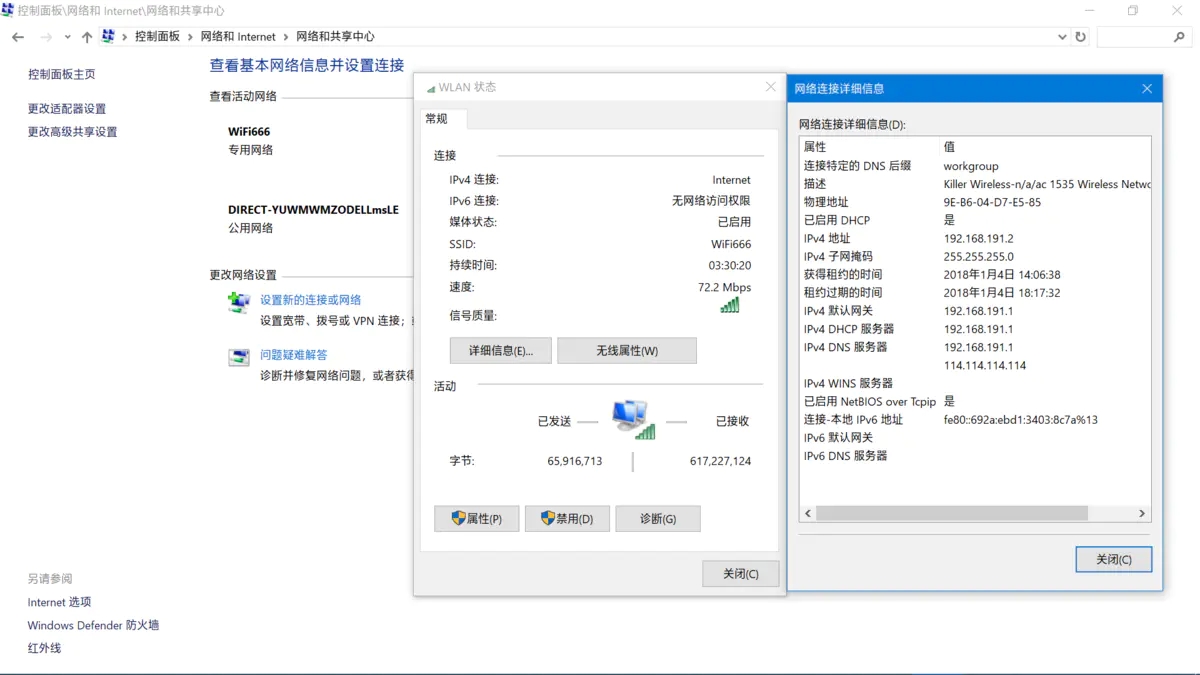
总结
以上就是win10远程控制电脑怎么设置。希望能帮助大家!






 粤公网安备 44130202001059号
粤公网安备 44130202001059号